Πίνακας περιεχομένων
Το πιο σίγουρο είναι ότι στις μέρες μας διαθέτετε έναν ασύρματο δρομολογητή για σύνδεση δικτύου στο σπίτι. Ωστόσο, η εγκατάσταση και η ρύθμιση του δρομολογητή έχει αρκετές προϋποθέσεις και επιλογές. Οι τεχνολογίες στον ψηφιακά διευρυνόμενο κόσμο του σήμερα επιτρέπουν στους χρήστες να έχουν πρόσβαση σε όλες τις απαραίτητες πληροφορίες. Επομένως, έχετε τη δυνατότητα να ρυθμίσετε τη συσκευή σας σύμφωνα με τις ανάγκες σας.
Έχετε την ελευθερία να αλλάξετε ορισμένες συγκεκριμένες ρυθμίσεις για τη συσκευή. Για παράδειγμα, κατά τη ρύθμιση ενός ασύρματου δρομολογητή, μπορείτε να επιλέξετε συγκεκριμένες συσκευές και να τις επιτρέψετε ή να τις περιορίσετε στη σύνδεση δικτύου. Κάθε συσκευή που υπάρχει στο οικιακό σας δίκτυο έχει μια μοναδική διεύθυνση MAC. Επιπλέον, εάν ένας υπολογιστής διαθέτει περισσότερους από έναν προσαρμογείς, κάθε προσαρμογέας δικτύου έχει μια ξεχωριστή διεύθυνση MAC.
Για αρχή, η διεύθυνση MAC μιας συσκευής είναι ένα μοναδικό 12ψήφιο αναγνωριστικό υλικού που αποδίδεται σε κάθε προσαρμογέα σε μια κινητή συσκευή ή έναν υπολογιστή. Είναι αλφαριθμητικό με αριθμούς από το μηδέν έως το εννέα και αλφάβητα από το Α έως το ΣΤ. Δύο διαδοχικοί χαρακτήρες μπορούν να διαχωρίζονται με παύλα, άνω και κάτω τελεία ή κενό.
Γιατί είναι τόσο σημαντικό να βρείτε τη διεύθυνση MAC μιας συσκευής;
Υπάρχουν αρκετές περιστάσεις που μπορεί να συναντήσετε και στις οποίες θα θέλατε να γνωρίζετε τη διεύθυνση MAC μιας συσκευής. Είναι χρήσιμη όταν αποφασίζετε για τις συσκευές με τις οποίες θέλετε να συνδεθεί το wi-fi σας. Η δυνατότητα αφαίρεσης συσκευών που μπορεί να είναι επικίνδυνες για τη σύνδεση στο δίκτυο είναι ένα άλλο σενάριο όπου η διεύθυνση MAC αποδεικνύεται χρήσιμη.
Ας πούμε ότι ο ασύρματος δρομολογητής σας εμφανίζει όλες τις συνδεδεμένες συσκευές όπου αναφέρονται μόνο οι διευθύνσεις MAC. Τότε, είναι ευκολότερο να αναγνωρίσετε τη συσκευή στην οποία θέλετε να συνδεθείτε.
Ακολουθεί μια λίστα με τα λειτουργικά συστήματα και πώς μπορείτε να βρείτε τη διεύθυνση MAC σας
#1 Πώς να βρείτε τη διεύθυνση MAC στα Windows 10
Εάν χρησιμοποιείτε συσκευή Windows 7, Windows 8 ή Windows 10, θα πρέπει να λάβετε βοήθεια από τα βήματα για να βρείτε τη διεύθυνση MAC.
Βήμα 1 : Κάντε κλικ στο Windows στον υπολογιστή σας.
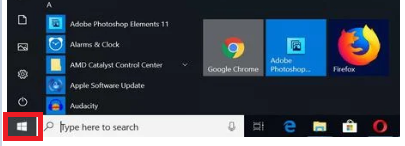
Βήμα 2 : Στο μενού Έναρξη, κάντε κλικ στο Αναζήτηση .

Βήμα 3: Τύπος ' cmd ' στο μπαρ.

Βήμα 4: Τώρα πατήστε Εισάγετε το κλειδί.

Βήμα 5: Αφού πατήσετε το πλήκτρο Enter, θα ανοίξει το παράθυρο Command Prompt. Πληκτρολογήστε την ακόλουθη εντολή: getmac και πατήστε Εισάγετε το κλειδί.
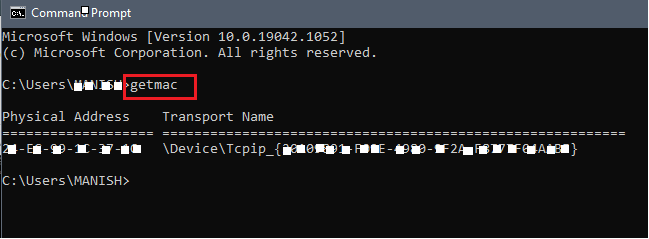
Βήμα 6: Εμφανίζονται πληροφορίες όπως η φυσική διεύθυνση κάθε συσκευής. Θα δείτε ότι η Διεύθυνση MAC εμφανίζεται στο παράθυρο της γραμμής εντολών.
#3 Συσκευές Macintosh OS X
Τα παρακάτω βήματα θα σας επιτρέψουν να ελέγξετε τη διεύθυνση wi fi των συσκευών MAC.
Βήμα 1: Κάντε κλικ στο Εικονίδιο Apple στην αρχική σας οθόνη.
Δείτε επίσης: Πώς να διορθώσετε τα προβλήματα Wifi του Google Pixel 2 - Ο εύκολος τρόπος
Βήμα 2: Επιλέξτε το Προτιμήσεις συστήματος από το μενού της Apple.
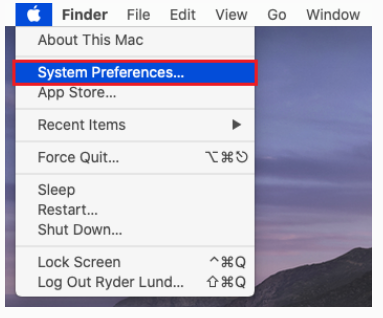
Βήμα 3: Επιλέξτε το Δίκτυο επιλογή.

Βήμα 4: Τώρα, πηγαίνετε στο Προχωρημένο.
Βήμα 5: Τώρα, κάντε κλικ στο Wi fi επιλογή .
Εμφανίζεται μια μοναδική διεύθυνση αεροδρομίου ή διεύθυνση wi-fi. Διεύθυνση MAC .
#4 Συσκευές iOS
Αν είστε χρήστης iPad ή iPhone, λάβετε υποστήριξη από τις παρακάτω ρυθμίσεις για να βρείτε τη διεύθυνση MAC σας. Τα βήματα ισχύουν επίσης για το Apple Watch και το iPod Touch.
Βήμα 1: Ανοίξτε το Ρυθμίσεις στην αρχική οθόνη.
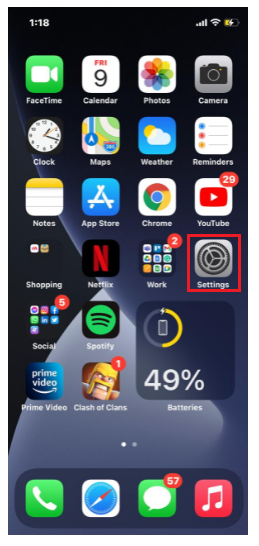
Βήμα 2 : Go to Γενικά.
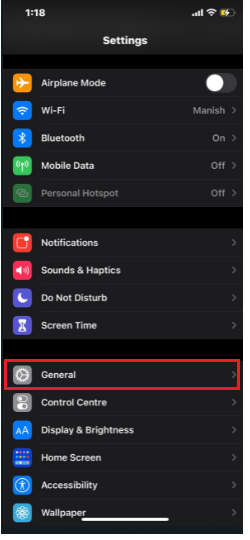
Βήμα 3: Κάντε κλικ στο Σχετικά με το .
Δείτε επίσης: Η τηλεόραση της Samsung δεν συνδέεται στο WiFi - Εύκολη λύση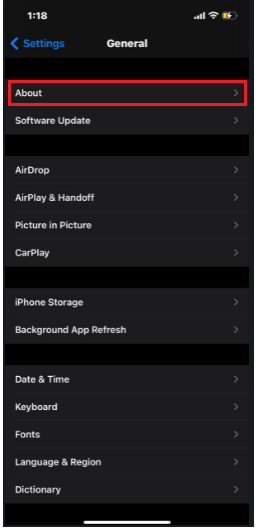
Βήμα 4: Μετακινηθείτε λίγο προς τα κάτω- θα μπορέσετε να εντοπίσετε ένα διεύθυνση wi fi . Είναι το Διεύθυνση MAC .
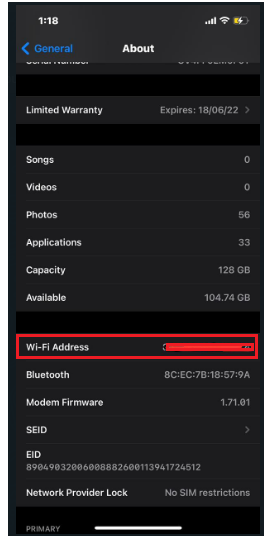
#5 Συσκευές Linux/Unix
Τα παρακάτω βήματα θα σας βοηθήσουν να βρείτε τη διεύθυνση MAC αν είστε χρήστης συστήματος Linux ή Unix.
Βήμα 1: Ξεκινήστε και ανοίξτε ένα παράθυρο τερματικού .
Βήμα 2: Τύπος ' ifconfig '. Στη συνέχεια, κάντε κλικ στο Επιστροφή .
Βήμα 3: Θα ανοίξει ένα μενού και θα εμφανιστούν πληροφορίες όπως η διεύθυνση MAC.
Βήμα 4: Εναλλακτικά, μπορείτε επίσης να πληκτρολογήσετε 'iwconfig' για να λάβετε τη διεύθυνση MAC. Εφαρμόζεται αν το έχετε εγκαταστήσει εκ των προτέρων.
#6 Συσκευές Android
Το Android είναι ένα άλλο γενικό σύστημα συσκευών που όλοι μας έχουμε χρησιμοποιήσει. Εάν έχετε μια συσκευή Android, μπορείτε να λάβετε υποστήριξη από τα παρακάτω βήματα για να βρείτε τη φυσική διεύθυνση MAC.
Βήμα 1: Ανοίξτε το Ρυθμίσεις .
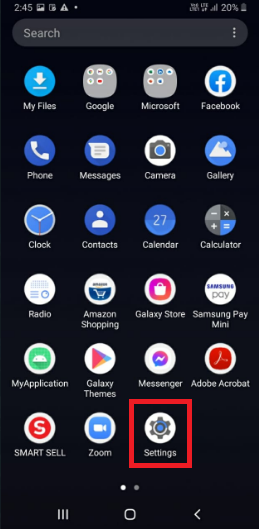
Βήμα 2: Πηγαίνετε στο Συνδέσεις .
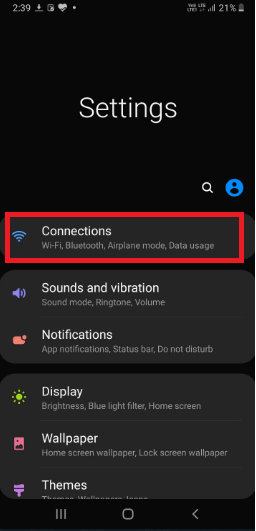
Βήμα 3: Ανοίξτε Wi fi .
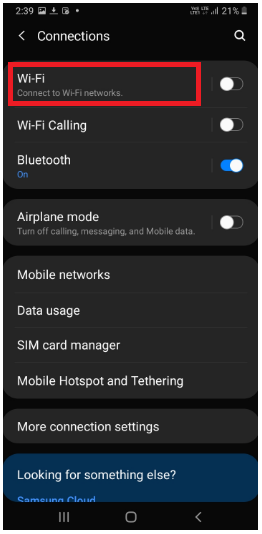
Βήμα 4: Κάντε κλικ στο μενού τριών σημείων στην επάνω δεξιά γωνία.

Βήμα 5: Πατήστε στο Προχωρημένο .

Βήμα 6: Μόλις επιλέξετε το Προχωρημένο επιλογή, θα δείτε το Διεύθυνση MAC παρακάτω.
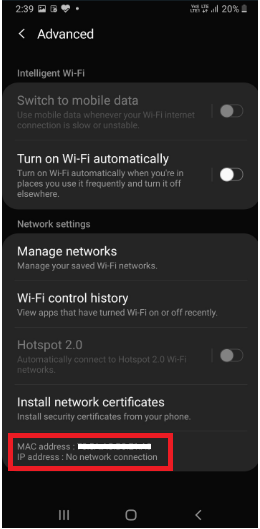
Με λίγα λόγια
Η απλή εγκατάσταση και ρύθμιση ενός δρομολογητή ασύρματου δικτύου για το οικιακό σας δίκτυο δεν αρκεί. Σίγουρα πρέπει να γνωρίζετε τη διεύθυνση MAC κάθε συνδεδεμένης συσκευής στο σύστημα. Η διεύθυνση MAC μπορεί να σας παρέχει υποστήριξη για να τροποποιήσετε γρήγορα ορισμένες συγκεκριμένες ρυθμίσεις στο σύστημα.
Οι αλλαγές είναι ζωτικής σημασίας για να διασφαλίσετε ότι υπάρχει ένα λογικό επίπεδο ασφάλειας στο οικιακό σας δίκτυο. Ως αποτέλεσμα, μπορείτε να ελέγχετε ζωτικής σημασίας τους επιβλαβείς εισβολείς που εισέρχονται ύποπτα σε αυτό. Έτσι, η γνώση της διεύθυνσης των συσκευών σας είναι εξαιρετικά απαραίτητη.


